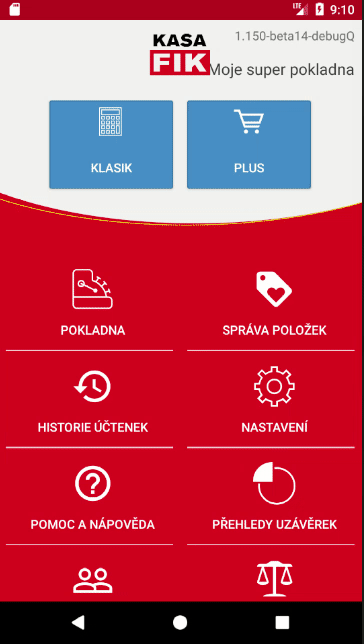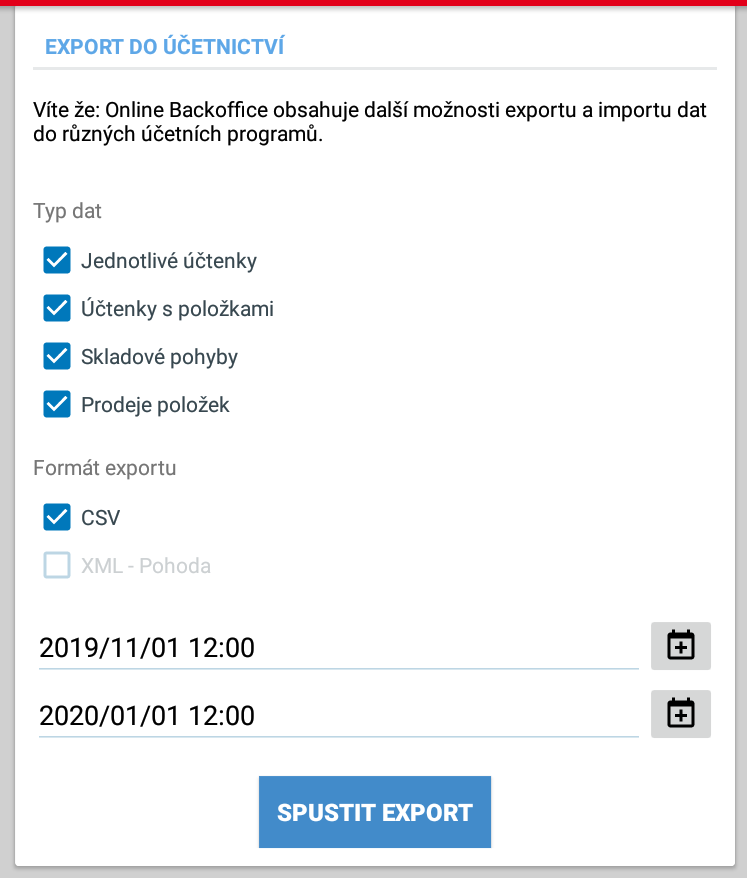Export vystavených účtenek do CSV z pokladny
Jednotlivé účtenky můžete vyexportovat do souboru, ve formátu CSV. Takovýto soubor lze jednoduše importovat například do Excelu, Google Tabulky, LibreOffice, OpenOffice a podobných tabulkových procesorů.
Data lze také exportovat přímo z Backoffice
CSV (Comma-separated values, hodnoty oddělené čárkami) je jednoduchý souborový formát určený pro výměnu tabulkových dat. Soubor ve formátu CSV sestává z řádků, ve kterých jsou jednotlivé položky odděleny znakem čárka (,).
Postup exportu účtenek
- V Nastavení > Expert zóna > zvolte Zálohovat a exportovat data
- Zadejte email na který chcete odeslat data
- Vyberte Typ dat > Jednotlivé účtenky
- Formát exportu zvolte CSV
- Nastavte požadovaný časoý rozsah
- Klepněte na tlačítko SPUSTIT EXPORT
- Na zadaný email byly odeslány soubory ke stažení do PC